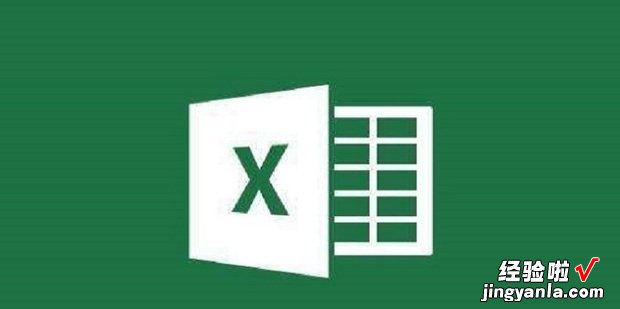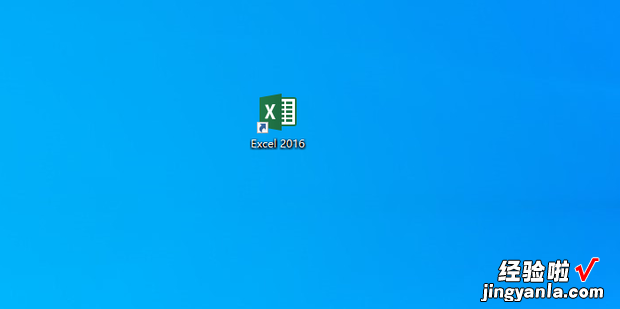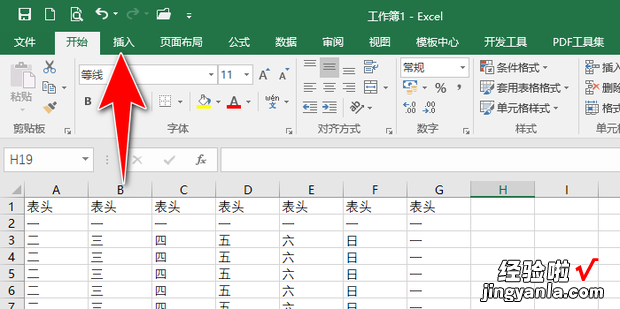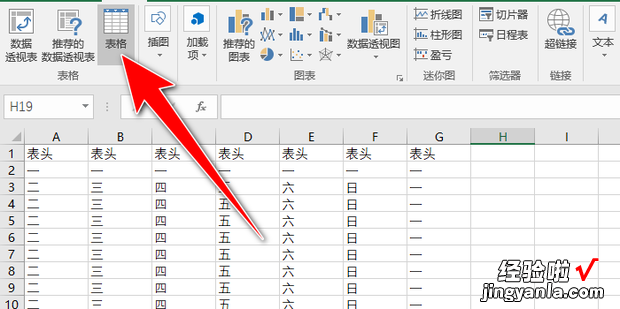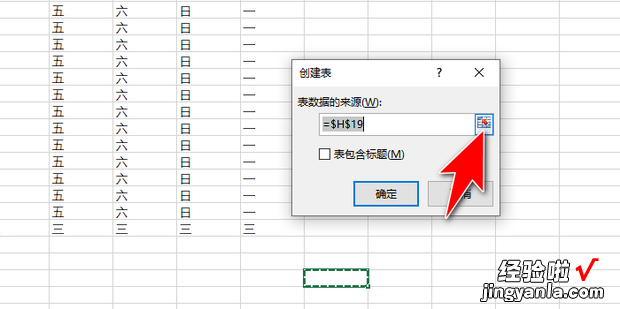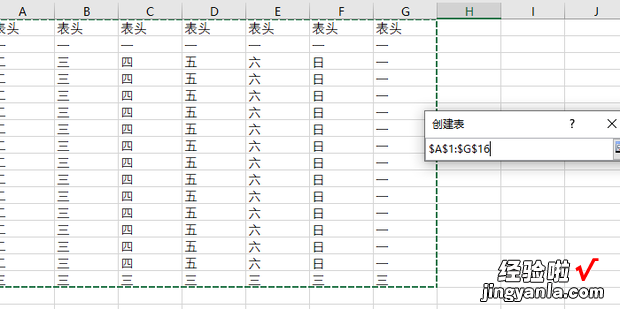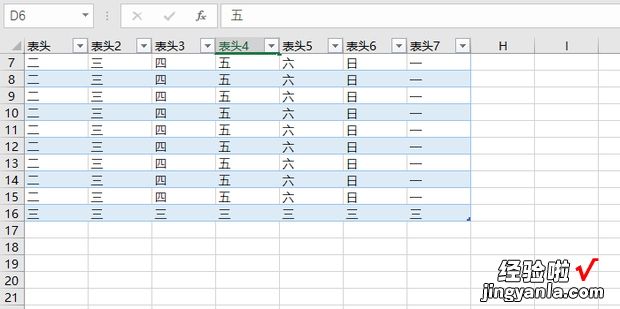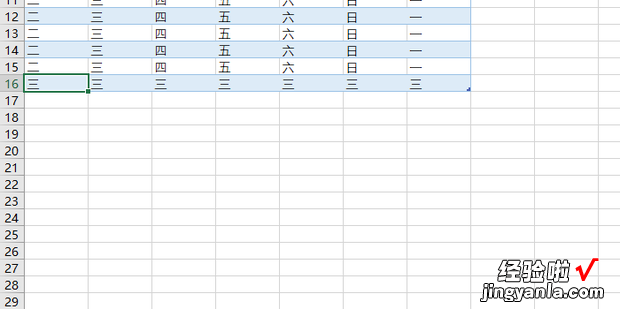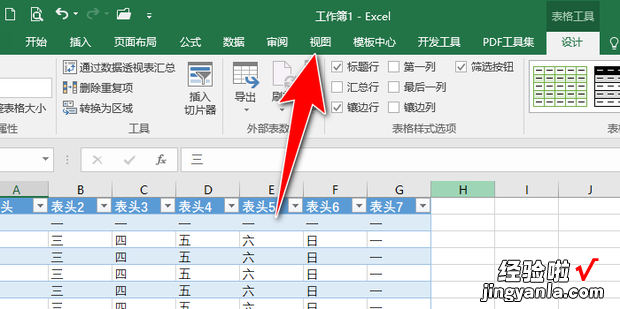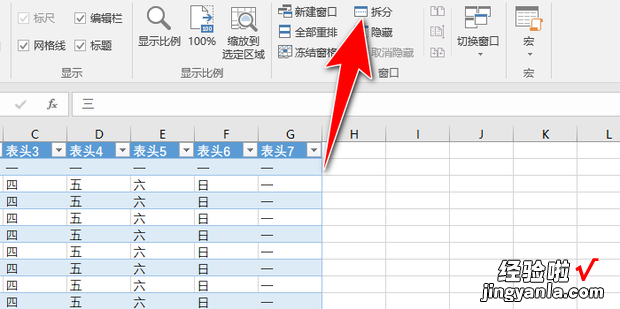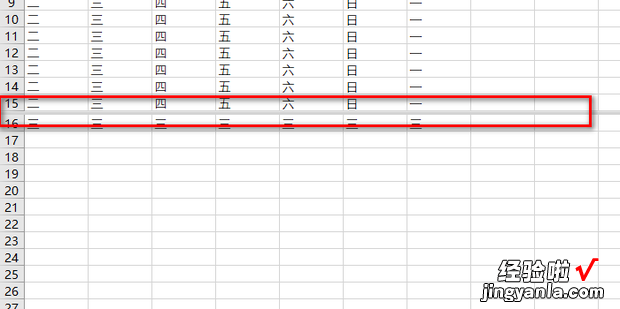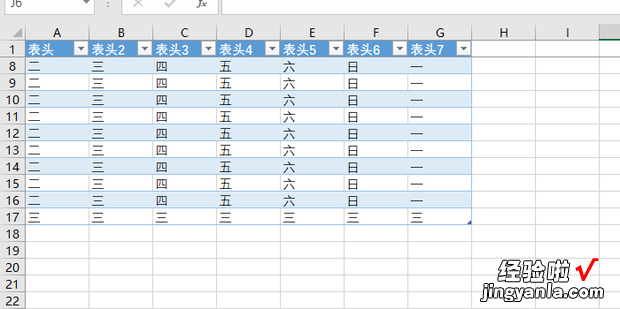EXCEL如何同来自时冻结/锁定表格的首行与最后一行,一起来了解一360新知下吧
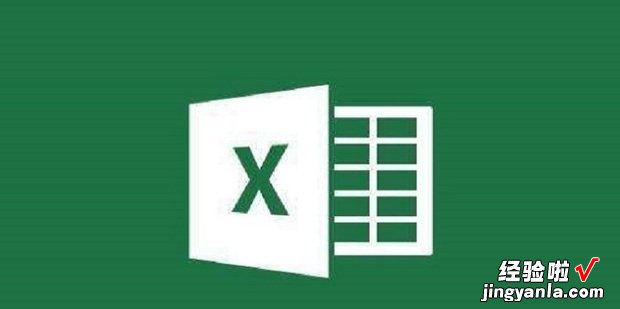
方法
首先打开excel 。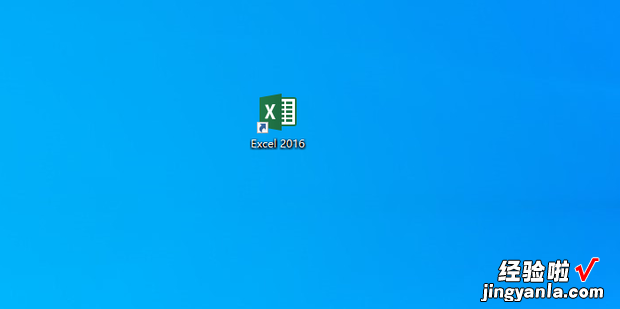
输入一些内容 。

点击插入 。
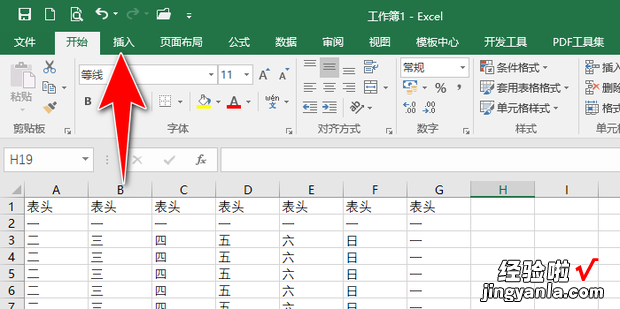
选择表格 。
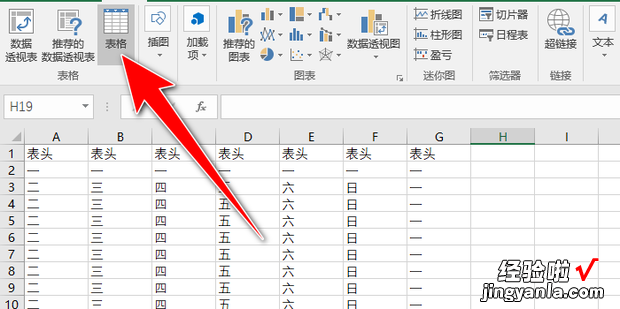
点击引用位置按钮 。
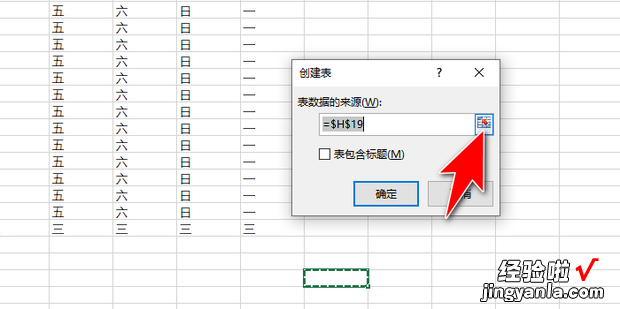
选中数据区域 。
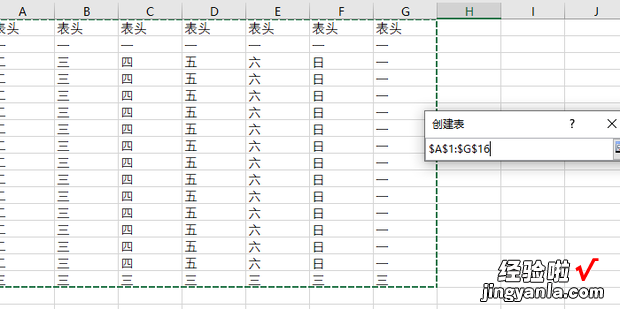
勾选表包含标题,点击是 。

首行已经被锁定 。
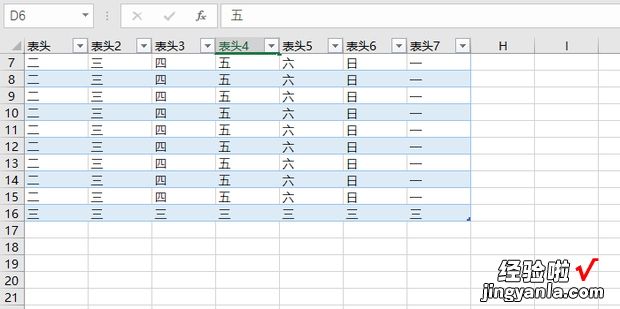
把鼠标光标移到到最后一行的第一个单元格上 。
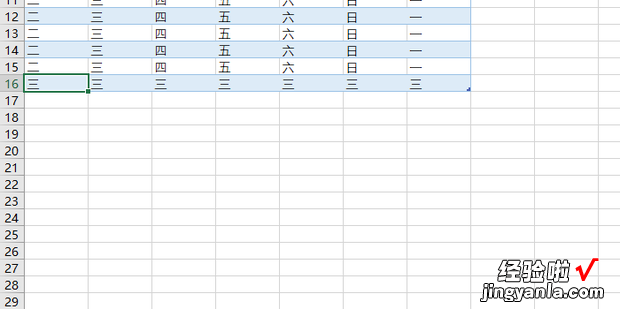
点击视图 。
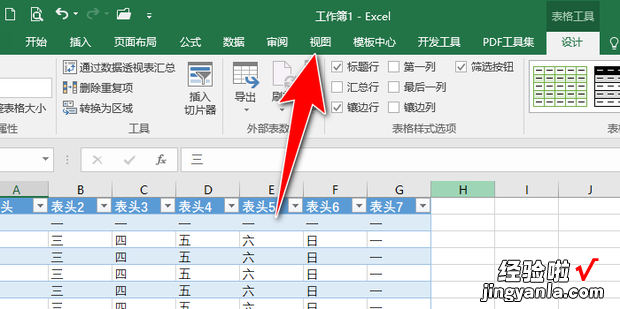
点击拆分 。
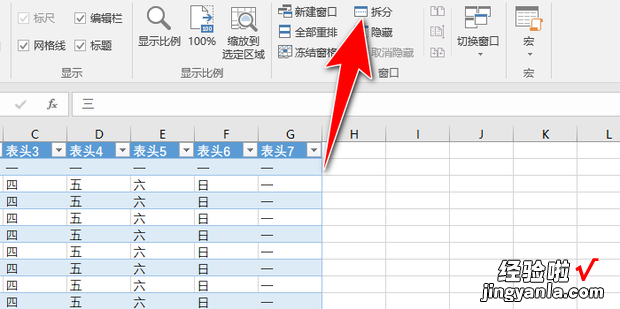
后一行数据上面有一条明显的分界线 。
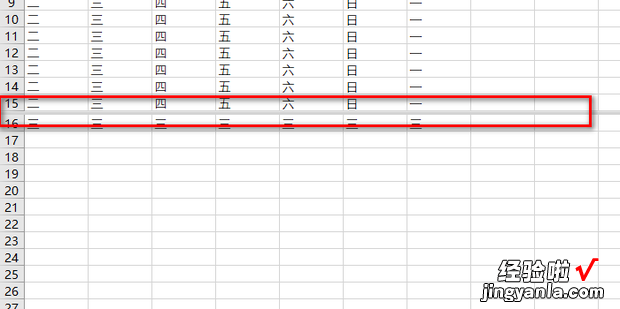
表格的首行与最后一行都是固定不变的,说明已完成了锁定 。
【EXCEL如何同时冻结/锁定表格的首行与最后一行】
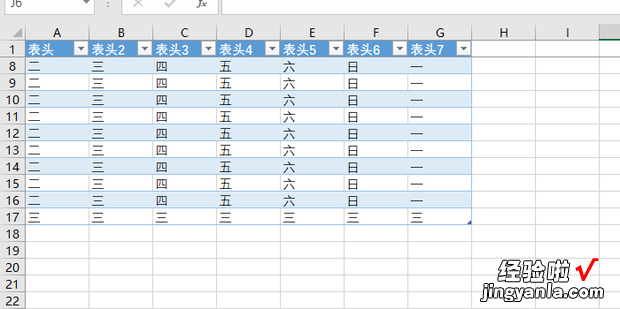
EXCEL如何同来自时冻结/锁定表格的首行与最后一行,一起来了解一360新知下吧